Tường lửa Windows Firewall có tác dụng bảo vệ hệ thống máy tính khỏi những mối nguy hiểm từ bên ngoài. Tuy nhiên bạn cũng có thể tùy chỉnh bật/tắt tường lửa Windows Firewall trên máy tính để phù hợp với nhu cầu sử dụng của mình.
Tường lửa Windows Firewall là chức năng được tích hợp sẵn khi bạn cài đặt hệ điều hành Windows cho máy tính. Nó có tác dụng bảo vệ máy tính khỏi các mối nguy hiểm, độc hại từ bên ngoài. Tuy nhiên vì lý do nào đó nếu Windows Firewall bị tắt thì bạn có thể bật lại nó lên với các thao tác dưới đây.

Hướng dẫn Bật/tắt tường lửa Windows Firewall trong máy tính
Trong bài viết này, Taimienphi.vn sẽ hướng dẫn cách bạn cách Bật/ tắt tường lửa win 7. Ngoài ra, cách bật tường lửa win 8.1, 10 các bạn làm tương tự
Bước 1: Nhấn chuột vào nút Start -->Control Panel
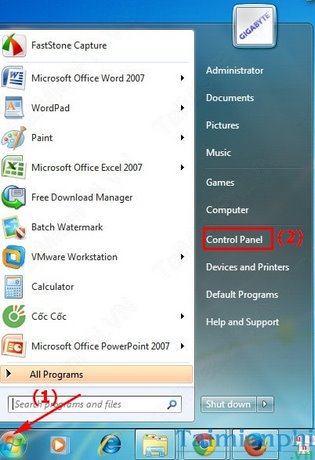
Bước 2: Trong cửa sổ Control Panel nhấn vào System and Security

Bước 3: Nhấn vào Windows Firewall trong cửa sổ tiếp theo

Bước 4: Nhấn vào Turn Windows Firewall on or off để tùy chỉnh bật/tắt tường lửa trên máy tính

- Trong cửa sổ hiện ra, ở mục Home or work (private) network location settings bạn có thể chọn:
- Turn on Windows Firewall: Bật tường lửa
- Turn off Windows Firewall (not recommended): Tắt tường lửa
Mục Public network location settings bạn tùy chọn
- Turn on Windows Firewall: Bật tường lửa
- Turn off Windows Firewall (not recommended): Tắt tường lửa
Cuối cùng nhấn OK để lưu lại thiết lập

Như vậy bạn đã biết cách bật/tắt tường lửa Windows Firewall trên máy tính rồi đó, với thao tác này bạn có thể tùy chỉnh tường lửa trên hệ thống để phù hợp với nhu cầu sử dụng của bạn.
https://thuthuat.taimienphi.vn/bat-tat-tuong-lua-windows-firewall-trong-may-tinh-2859n.aspx
Các bạn tham khảo thêm tắt tường lửa Win 11 để có thể áp dụng tắt tường lửa Windows 11 dễ dàng, hiệu quả.
- Xem thêm: Tắt tường lửa Win 11